Gray Zone Warfare ist ein äußerst fesselnder Ego-Shooter, der auf Steam erhältlich ist und es Spielern ermöglicht, als Teil einer privaten Militärkompanie (PMC) sowohl gegen menschliche als auch gegen KI-Gegner anzutreten. Vor der rätselhaften Kulisse der Insel Lamang bietet das Spiel spannende PvEvP- und PvE-Spielmodi. Eine häufige Herausforderung für Spieler ist jedoch, dass die Voice-Chat- Funktion nicht funktioniert, was die Teamkommunikation und strategische Planung erheblich beeinträchtigen kann.
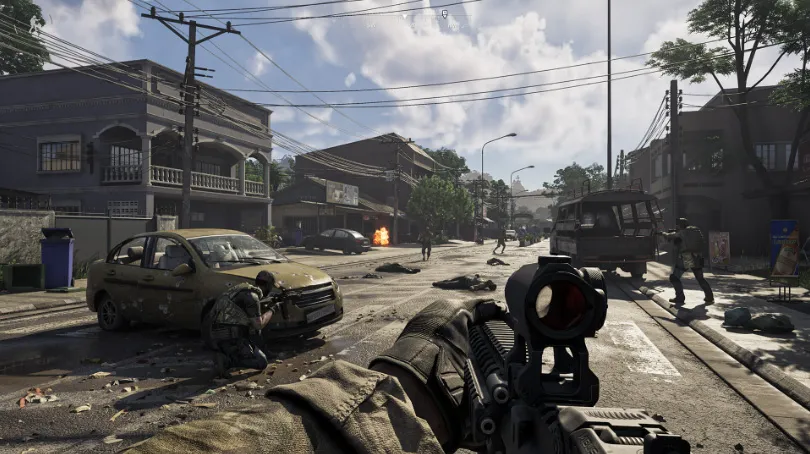
Die Kommunikation über Voice-Chat ist bei Online-Multiplayer-Erlebnissen wie Gray Zone Warfare unerlässlich, insbesondere bei kooperativen Missionen, die eine enge Koordination erfordern, wie etwa bei der Reparatur des Sicherungskastens der Wasserpumpe. Wenn Sie feststellen, dass Ihr Voice-Chat nicht funktioniert, machen Sie sich keine Sorgen. Dieser Artikel bietet eine umfassende Anleitung zur Diagnose und Behebung des Problems.
Verstehen, warum der Voice-Chat im Grauzonenkrieg nicht funktioniert
Da Gray Zone Warfare ein relativ neuer Titel ist, kann es zu Fehlern im Voice-Chat kommen, die die Entwickler möglicherweise in späteren Patches beheben. Das Problem kann jedoch auch von Ihrem eigenen System herrühren, beispielsweise von Hardware-, Konfigurations- oder Netzwerkproblemen. Um die funktionale Kommunikation mit Ihrem Team wiederherzustellen, haben wir mehrere Techniken zur Fehlerbehebung zusammengestellt.
1. Überprüfen Sie die Voice-Chat-Einstellungen im Spiel
Als Erstes sollten Sie die Voice-Chat-Einstellungen des Spiels überprüfen. Falsche Konfigurationen können dazu führen, dass Ihr Mikrofon in Gray Zone Warfare nicht reagiert.
Anleitung zum Überprüfen der In-Game-Einstellungen:
- Starten Sie das Spiel und rufen Sie das Einstellungsmenü auf .
- Wählen Sie den Abschnitt Audio- oder Voice-Chat .
- Stellen Sie sicher, dass die Voice-Chat- Funktion aktiviert ist.
- Vergewissern Sie sich, dass für Ihr Mikrofon und Ihre Lautsprecher die entsprechenden Eingabe-/Ausgabegeräte eingestellt sind.
- Passen Sie die Lautstärke des Voice-Chats auf die gewünschte Stufe an.
Das Beheben etwaiger Unstimmigkeiten in diesen Einstellungen sollte das Problem beheben.
2. Überprüfen Sie die Mikrofonberechtigungen auf Ihrem PC
Probleme mit dem Voice-Chat können auch auftreten, wenn das Spiel keine Berechtigung zum Zugriff auf Ihr Mikrofon hat.
So überprüfen Sie die Mikrofonberechtigungen in Windows:
- Drücken Sie Windows + I , um die Einstellungen zu öffnen .
- Gehen Sie zu Datenschutz und Sicherheit > Mikrofon .
- Stellen Sie sicher, dass bei Gray Zone Warfare der Mikrofonzugriff aktiviert ist.
- Schließen Sie alle anderen Apps, die das Mikrofon verwenden könnten, um Konflikte zu vermeiden.
3. Aktualisieren Sie Ihre Audiotreiber
Die Verwendung veralteter oder beschädigter Audiotreiber kann die Voice-Chat-Funktionen beeinträchtigen. Das Aktualisieren Ihrer Audiotreiber kann das Problem beheben.
Anleitung zum Aktualisieren von Audiotreibern:
- Drücken Sie Windows + X und wählen Sie Geräte-Manager .
- Erweitern Sie den Abschnitt „Sound-, Video- und Gamecontroller“ .
- Klicken Sie mit der rechten Maustaste auf Ihr Audiogerät und wählen Sie „Treiber aktualisieren“ aus .
- Wählen Sie „Automatisch nach Treibern suchen“, um die neueste Version herunterzuladen.
Starten Sie Ihren PC nach der Aktualisierung neu, um die Änderungen zu übernehmen.
4. Starten Sie das Spiel und Ihren PC neu
Oftmals lässt sich das Problem einfach durch einen Neustart des Spiels oder des Computers beheben. Durch diese Aktualisierung können Hintergrundprozesse gelöscht werden, die die Voice-Chat-Funktionalität beeinträchtigen könnten.
Anleitung zum Neustart des Spiels und des PCs:
- Schließen Sie Gray Zone Warfare vollständig.
- Starten Sie Ihren Computer neu.
- Öffnen Sie das Spiel erneut und testen Sie den Voice-Chat erneut.
5. Überprüfen Sie Ihre Firewall- und Antivirus-Einstellungen
Firewalls und Antivirenprogramme können unbeabsichtigt Voice-Chat-Funktionen in Spielen blockieren. Es ist wichtig, sicherzustellen, dass Gray Zone Warfare von Ihrer Firewall zugelassen wird.
So passen Sie die Firewall-/Antivirus-Einstellungen an:
- Greifen Sie auf die Einstellungen Ihrer Firewall oder Antivirensoftware zu .
- Stellen Sie sicher, dass Gray Zone Warfare nicht blockiert wird.
- Deaktivieren Sie das Antivirenprogramm vorübergehend, um zu testen, ob der Voice-Chat funktioniert. Denken Sie jedoch daran, es zu Ihrem Schutz anschließend wieder zu aktivieren.
6. Testen Sie mit einem kabelgebundenen Headset oder Mikrofon
Obwohl kabellose Geräte praktisch sind, können sie Verbindungsprobleme verursachen, insbesondere beim Voice-Chat. Der Wechsel zu einem kabelgebundenen Mikrofon oder Headset kann helfen, diese Probleme zu umgehen.
Testen mit kabelgebundenen Geräten:
- Schließen Sie ein kabelgebundenes Mikrofon oder Headset an.
- Navigieren Sie zu den Soundeinstellungen Ihres PCs und stellen Sie sicher, dass das kabelgebundene Gerät als Standard-Ein-/Ausgang eingestellt ist.
- Starten Sie das Spiel neu und überprüfen Sie, ob der Voice-Chat ordnungsgemäß funktioniert.
7. Testen Sie Ihr Mikrofon außerhalb des Spiels
Wenn Ihr Mikrofon auch außerhalb von Gray Zone Warfare nicht funktioniert, liegt das Problem wahrscheinlich eher an der Hardware als am Spiel selbst. Um sicherzustellen, dass es einwandfrei funktioniert, sollten Sie das Mikrofon testen.
So testen Sie die Funktionalität Ihres Mikrofons:
- Klicken Sie mit der rechten Maustaste auf das Sound- Symbol in Ihrer Taskleiste und wählen Sie „Sounds“ aus .
- Navigieren Sie zur Registerkarte „Aufzeichnung“ .
- Wählen Sie Ihr Mikrofon aus und sprechen Sie hinein. Wenn alles richtig funktioniert, sollten Sie sehen, wie die Lautstärke reagiert.
Wenn das Mikrofon nicht reagiert, ist eine Fehlerbehebung bei der Hardware erforderlich.
8. Überprüfen Sie Ihre Internetverbindung
Probleme beim Voice-Chat können häufig auf Probleme mit der Netzwerkverbindung zurückgeführt werden. Eine unzuverlässige oder schwache Internetverbindung kann die Leistung des Voice-Chats beim Online-Gaming beeinträchtigen.
Sicherstellen einer stabilen Netzwerkverbindung:
- Überprüfen Sie, ob Ihre Internetverbindung stabil ist und die Anforderungen des Spiels erfüllt, indem Sie Ihre Internetgeschwindigkeit testen.
- Starten Sie Ihren Router oder Ihr Modem neu.
- Für eine bessere Stabilität sollten Sie anstelle von WLAN eine kabelgebundene Ethernet-Verbindung verwenden .
9. Aktualisieren Sie Gray Zone Warfare
Das Ausführen einer veralteten Version des Spiels kann zu Fehlern führen, die die Voice-Chat-Funktionen beeinträchtigen. Wenn Sie Ihr Spiel auf dem neuesten Stand halten, haben Sie garantiert Zugriff auf die neuesten Fixes und Funktionen.
So stellen Sie sicher, dass Gray Zone Warfare auf dem neuesten Stand ist:
- Starten Sie Steam und navigieren Sie zu Ihrer Bibliothek .
- Klicken Sie mit der rechten Maustaste auf Gray Zone Warfare .
- Wählen Sie Verwalten > Eigenschaften .
- Stellen Sie auf der Registerkarte „Updates “ die Option „Automatische Updates“ ein, um sicherzustellen, dass Ihr Spiel immer Updates erhält.
- Wenn ein Update verfügbar ist, klicken Sie auf Aktualisieren .
10. Überprüfen und reparieren Sie Spieldateien
Probleme mit beschädigten oder fehlenden Spieldateien können den Voice-Chat und andere Spielfunktionen beeinträchtigen. Steam bietet eine Option zum Überprüfen und Reparieren dieser Dateien, um einen reibungslosen Betrieb zu gewährleisten.
Schritte zum Überprüfen und Reparieren von Spieldateien:
- Starten Sie Steam und gehen Sie zu Ihrer Bibliothek .
- Klicken Sie mit der rechten Maustaste auf Gray Zone Warfare und wählen Sie Eigenschaften .
- Wählen Sie auf der Registerkarte „ Installierte Dateien “ die Option „Integrität der Spieldateien überprüfen“ aus .
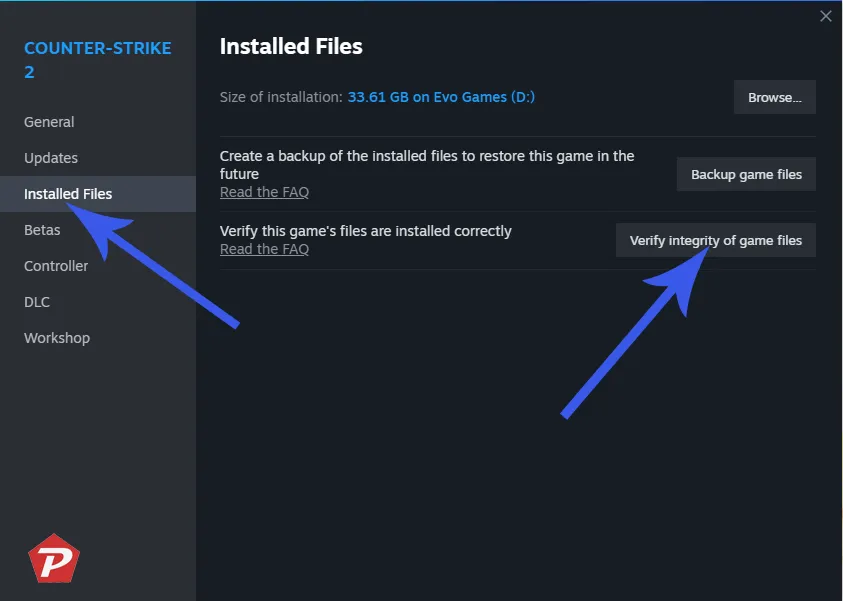
- Warten Sie, bis der Vorgang abgeschlossen ist, und starten Sie dann Ihren Computer neu.
Abschluss
Probleme mit dem Voice-Chat in einem teamorientierten Spiel wie Gray Zone Warfare können ziemlich frustrierend sein. Glücklicherweise sollten Sie das Problem mithilfe dieser Fehlerbehebungsstrategien lösen und die effektive Kommunikation mit Ihren Teamkollegen wiederherstellen können. Da das Spiel noch relativ neu ist, sind für einige Probleme möglicherweise offizielle Patches von den Entwicklern erforderlich. Wenn alles andere fehlschlägt, ist die Kontaktaufnahme mit dem Supportteam von Gray Zone Warfare möglicherweise die beste Vorgehensweise.
Bildnachweis: Pcmobitech.com




Schreibe einen Kommentar